在Excel中如何制作仪表盘图表
1、首先选中数据区域,然后点击【插入】>【插入饼图或圆环图】>【圆环图】。

2、插入圆环图之后,选中圆环,鼠标右击选择【设置数据系列格式】。

3、在右侧弹出的【设置数据系列格式】窗口中,将【第一扇形起始角度】设置为【270°】,并将半边圆环100%,设置为【无填充】。


4、将其他圆环设置成单色系、逐步加深的颜色。

5、接下来设计饼耍塑爱图数据,注意箭头部分所在比例为1%。

6、选中饼图数据,然后昆返点击【插入】>【插入饼图或圆环图】>【饼图】。

7、插入饼图之后,选中饼图,鼠标右击选择【设置数据点格式】,在汽慎右侧弹出的窗口中,将【第一扇形起始角度】设置为【90°】。


8、接着把辅助数据的饼图颜色都去掉,以及图表的边框轮廓、标题图例全都去掉。

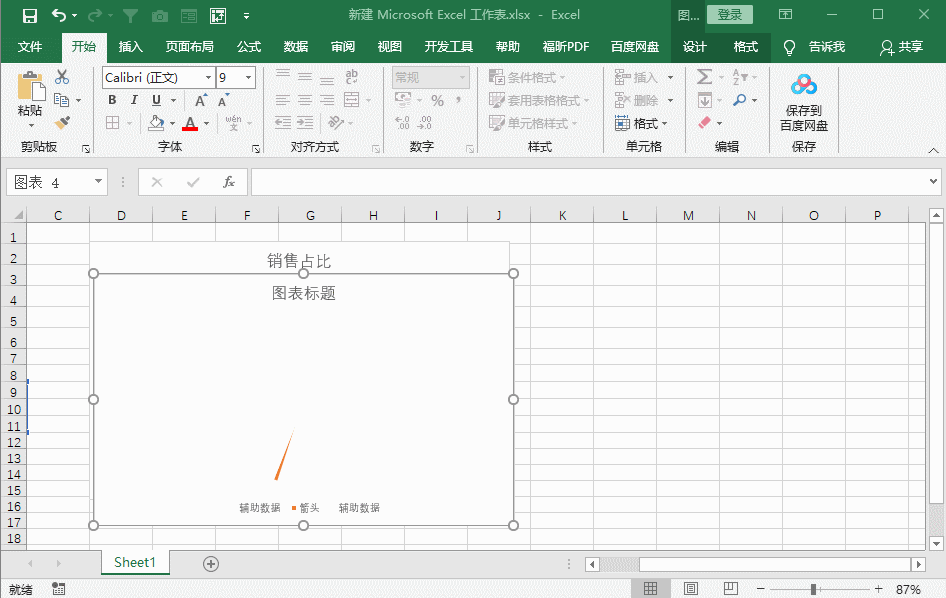
9、移动饼图图表,将箭头放在合适的位置,并添加圆环图的数据标签。

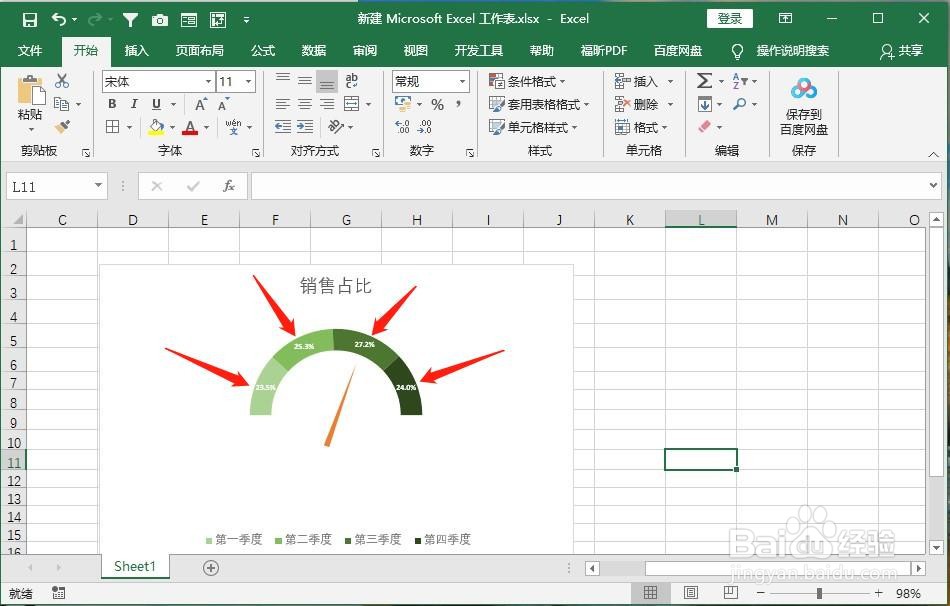
10、最后美化图表,仪表盘图表就制作好了。
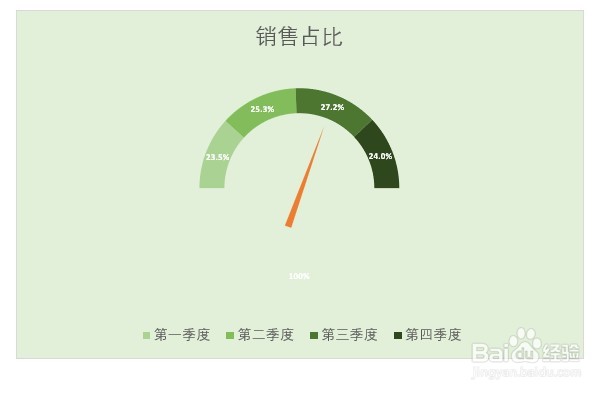
声明:本网站引用、摘录或转载内容仅供网站访问者交流或参考,不代表本站立场,如存在版权或非法内容,请联系站长删除,联系邮箱:site.kefu@qq.com。
阅读量:172
阅读量:84
阅读量:183
阅读量:72
阅读量:110